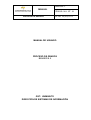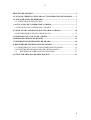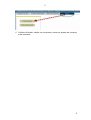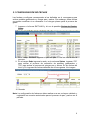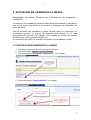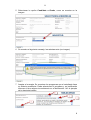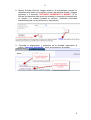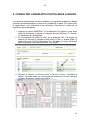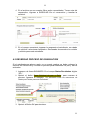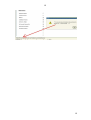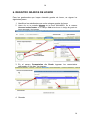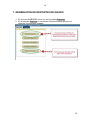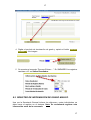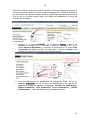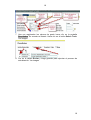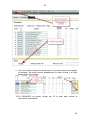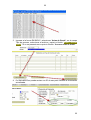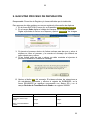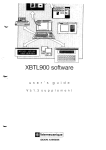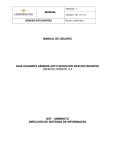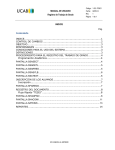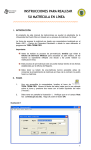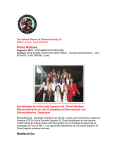Download MANUAL MANUAL DE USUARIO PROCESO DE GRADOS
Transcript
VERSIÓN: 1 MANUAL CÓDIGO: MU- GT- 01 PROCESO DE GRADOS FECHA: 25/09/2011 MANUAL DE USUARIO PROCESO DE GRADOS BANNER 8.5 GST- UNIMINUTO DIRECCIÓN DE SISTEMAS DE INFORMACIÓN 2 PROCESO DE GRADOS .............................................................................................. 3 1. LISTA DE VERIFICACIÓN PARA ACTIVAR PROCESO DE GRADOS........ 3 2. CONFIGURACIÓN DE PERÍODO......................................................................... 3 2.1 CONFIGURACIÓN DE FECHAS ......................................................................... 6 3. ACTIVACION DE CANDIDATOS A GRADO...................................................... 7 3.1 POSTULACIÓN CANDIDATOS A GRADO ....................................................... 7 4. CONSULTAR CANDIDATOS POSTULADOS A GRADO ............................... 10 4.2 REVERSAR PROCESO DE GRADUACIÓN..................................................... 11 5. OTORGAR PAZ Y SALVO DE GRADO ............................................................ 12 6. REGISTRO GRADOS DE HONOR ...................................................................... 14 7. GENERACIÓN DE REPORTES DE GRADO ..................................................... 15 8. REGISTRO DE INFORMACIÓN DE GRADO .................................................. 16 8.1 OTORGAR PAZ Y SALVO PAGO DERECHOS DE GRADO .......................... 16 8.2 REGISTRO DE INFORMACIÓN DE GRADO MASIVO ................................. 17 8.3 REGISTRO DE LIBRO OFICIAL DE GRADO ............................................ 21 9. EJECUTAR PROCESO DE DEPURACIÓN........................................................ 23 2 3 PROCESO DE GRADOS El proceso de grado tiene varios momentos y actividades; así mismo responsables de cada actividad. Para que el registro de candidatos a grado y la activación de paz y salvos por parte de las áreas encargadas se haga de forma correcta y en las fechas definidas dentro del cronograma, es necesario realizar las actividades correspondientes por parte de cada responsable. En este manual se explica cada actividad que se debe hacer en el sistema por parte de cada área. Las tareas se deben realizar en el orden establecido, ya que cada tarea es prerrequisito de la siguiente: 1. LISTA DE VERIFICACIÓN PARA ACTIVAR PROCESO DE GRADOS Responsable: Dirección de Registro De acuerdo al cronograma y fechas definidas para el proceso de graduación se debe hacer la configuración en el sistema, teniendo en cuesta la siguiente lista de verificación: 1 Realizar y verificar cronograma de grados para el período 2 Ejecutar proceso de depuración de grados para el período anterior. Este proceso se hace una vez se registre la información de graduados. Se debe garantizar que no haya graduados pendientes de registro de información de grado 3 Verificar para cada dependencia que da paz y salvos de grado, cual va a ser el usuario responsable para el período 4 Verificar que estos usuarios tengan los permisos para el proceso de grados y/o informar que soliciten el acceso a las formas correspondientes 5 Verificar los programas académicos para cada facultad para activarlos en el proceso de grado 2. CONFIGURACIÓN DE PERÍODO Responsable: Dirección de registro de cada sede 1 Una vez confirmado los usuarios que van a dar paz y salvos en cada área, ingresar a la forma SWTVHLG 2 Hacer clic en la pestaña Reporte, y luego clic en el botón Usuarios Autorizados, para consultar los usuarios registrados y determinar los cambios. 3 4 3 Una vez determine los cambios a realizar hacer clic en la pestaña Validación de Usuarios de la forma SWTVHLG y realizar los cambios correspondientes. 4 En el campo Proceso seleccionar GRADOS. En la imagen se explica así: la flecha 1 indica el proceso, la flecha 2 el programa, es importante que si el usuario va a dar paz y salvo a todos los programas de la sede se debe colocar 0000; la flecha 3 indica la facultad, si el usuario da paz y salvo a estudiantes de todas las facultades se ingresa 00; la flecha 4 indica la sede; la flecha 5 la retención de grado y la flecha 6 el usuario autorizado para otorgar paz y salvos. Es importante hacer la revisión muy bien. Si queda registrado un usuario que no corresponde posteriormente, no se puede hacer el ajuste ya que los estudiantes quedan asociados a ese usuario. A continuación están los códigos de retención autorizados a nivel nacional para el proceso de grados. CÓDIGO DE RETENCIÓN AC BB CO DA DS II OG PR DESCRIPCIÓN Retención Académica Biblioteca Contabilidad Admisiones y Registro Desarrollo y Bienestar Estudia Infraestructura Laboratorios Oficina de Egresados (encuesta) Retención Cooperativa 5 Guardar y generar el reporte para verificar los usuarios y confirmar con cada área antes de activar las fechas para el proceso de grado. 4 5 6 Verificar el listado, validar con las áreas y hacer los ajustes de usuarios, si es necesario. 5 6 2.1 CONFIGURACIÓN DE FECHAS Las fechas a configurar corresponden a las definidas en el cronograma para activar posibles graduandos y otorgar paz y salvos. Sin embargo, estas fechas se pueden modificar si es necesario o se otorgan plazos para el proceso de grado. 7 Ingresar a la forma SWTVHLG y clic en la pestaña Fechas de GradosSedes 8 En el campo Período: ingresar el período para el cual se va a activar el proceso. 9 En el campo Sede ingresar la sede; en la columna Status ingresar “CG” para activar el proceso de activación de posibles graduandos y ”PG” para activar el proceso de otorgar paz y salvos. En las fechas de Inicio y Fin ingresar las fechas definidas en el cronograma. Ver imagen 10 Guardar Nota: La configuración de fechas se debe realizar una vez se hayan validado y registrado los usuarios autorizados para el proceso de paz y salvos en el período. 6 7 3. ACTIVACION DE CANDIDATOS A GRADO Responsable: Facultades, Directores y/o Coordinadores de programas y estudiantes. La activación de candidatos a grado la debe hacer directamente el estudiante, una vez se activen las fechas y se informen y publiquen los calendarios de grado por Sede. Para la activación de candidatos a grado se debe tener en cuenta que los estudiantes cumplan un mínimo de requerimientos definido por el área responsable del proceso. Por ejemplo, que cumplan un mínimo de créditos aprobados por nivel y promedio académico. A continuación se explica el proceso de activación de candidatos a grado: 3.1 POSTULACIÓN CANDIDATOS A GRADO 1 El estudiante ingresa al autoservicio Web de Génesis 2 Clic en la pestaña Alumnos y Ayuda Financiera 3 Clic en el enlace “Solicitudes Académicas “. Ver imagen 4 Clic en el enlace “Crear solicitud”. Ver imagen 7 8 5 Seleccionar la opción Candidato a Grado, como se muestra en la imagen. 6 Se muestra el siguiente mensaje, leer atentamente (ver imagen) 7 Aceptar el mensaje. Se muestran los programas que el estudiante tiene en historia académica. Debe seleccionar el programa y en justificación informar si tiene alguna inconsistencia en el documento: Ver el ejemplo de la siguiente imagen. 8 9 8 Oprimir Guardar (flecha 4 imagen anterior). Si el estudiante cumple los requisitos para grado se muestra el número de solicitud (flecha 1 imagen siguiente) y el mensaje “ACTIVADO CANDIDATO A GRADO”. Si no cumple los requisitos para grado se muestra un mensaje informando que no cumple y el sistema rechaza la solicitud. (Consultar solicitudes académicas para ver la justificación y respuestas). 9 Consultar el seguimiento y respuesta de la facultad, ingresando al enlace “Consultar Solicitudes”, como se muestra en la imagen 9 10 4. CONSULTAR CANDIDATOS POSTULADOS A GRADO Los usuarios responsables en las facultades y/o programas académicos deben consultar permanentemente el reporte de candidatos a grado (CG) para hacer el seguimiento y dar respuesta a las solicitudes. Para hacer la consulta, se siguen los siguientes pasos: 1 Ingresar al reporte SWRPSOL. En el parámetro 01 digitar % para sacar todas las solicitudes, o digitar el código de solicitud (Ejemplo T= Trámite, A= Aprobada, R= Rechazada 2 En el parámetro 02 digitar la sede, en el parámetro 03 y 04 digitar los códigos de facultad y programa para hacer el filtro, o puede digitar % para sacar todo. En los parámetros 05 y 06 digitar el rango de fechas para no generar todas las solicitudes. Ver imagen 3 Ejecutar el reporte y en Excel hacer el filtro por motivo “Candidato a Grado”, se puede filtrar por la columna que requiera el usuario (ejemplo facultad, programa, estado de solicitud…) 10 11 4 En el archivo que se muestra filtrar según necesidades. Tomar nota del consecutivo, ingresar a SWSOLAR con el consecutivo y tramitar la solicitud. 5 En el campo comentario ingresar la respuesta al estudiante, en estado de solicitud seleccionar Aceptado o Rechazado de acuerdo a la revisión y análisis para cada estudiante. 4.2 REVERSAR PROCESO DE GRADUACIÓN Si el estudiante por alguna razón no se puede graduar se debe rechazar la solicitud en SWSOLAR y reversar el proceso para desmontar los paz y salvos activados. 1 Ingresar a la forma SWHADEG. En el campo Status Resultados: digitar “SO “ 2 Oprimir el botón Crear Solicitud de paz y Salvo, para reversar el proceso. Aparece el mensaje: “Se eliminarán todas las retenciones de Grado que Existan para este Estudiante” 3 Oprimir el Botón OK para terminar. 11 12 5. OTORGAR PAZ Y SALVO DE GRADO Responsable: Usuarios autorizados por sede de cada área que otorga paz y salvos (facultades, directores y/o coordinadores programa, cooperativa, biblioteca, infraestructura, contabilidad, dirección de registro). Una vez se han activado los estudiantes como candidatos a grado, cada área responsable debe otorgar paz y salvo en las fechas correspondientes según cronograma de grados. 1 Ingresar a la forma SWBAREG. Oprimir la tecla F7 para ejecutar la consulta. Los parámetros por los que se pueden consultar son: ID para consultar un estudiante, CARRERA para consultar listado de estudiantes de un programa, PERÍODO para consultar los estudiantes de un período y SEDE para consultar estudiantes por sede. 2 En la parte inferior se visualizan las retenciones de grado para cada estudiante 3 Para otorgar el paz y salvo se hace clic en la casilla correspondiente y se oprime Guardar. 4 Si está consultando los estudiantes de un programa oprima la flecha de la barra de desplazamiento para continuar 5 Una vez se otorga el paz y salvo académico, en SWHADEG el status de resultados cambia automáticamente de CG “Postulado a Grado” a TM “Termino materias”. Una vez otorgados todos los paz y salvos los usuarios no pueden colocar nuevamente las retenciones. NOTA: Si va a quitar retención (otorgar paz y salvo) de una dependencia que no le corresponde, el sistema muestra el mensaje indicando que no está autorizado. 12 13 13 14 6. REGISTRO GRADOS DE HONOR Para los graduandos que hayan obtenido grados de honor, se siguen los siguientes pasos 1 Identificar los estudiantes que se les otorgue grados de honor 2 Hacer clic en la pestaña Honores de la forma SWHADEG. En la ventana Honores Institucionales en el campo Cód seleccionar el código de grado de honor otorgado. Ver imagen 3 En el campo Comentarios de Grado ingresar los comentarios adicionales, si los hay. Ver imagen 4 Guardar 14 15 7. GENERACIÓN DE REPORTES DE GRADO 1 En la forma SWBAREG hacer clic en la pestaña Reportes. 2 En la pantalla Reportes se visualizan los botones para ejecutar los reportes (Ver siguiente imagen) 15 16 8. REGISTRO DE INFORMACIÓN DE GRADO 8.1 OTORGAR PAZ Y SALVO PAGO DERECHOS DE GRADO Una vez confirmados los pagos de derechos de grado por parte de SAP, ejecuta el proceso automático para otorgar paz y salvo por pago de derechos de grado. Este paz y salvo se libera de forma automática una vez confirmado el pago. Después de ejecutar el proceso se muestra así: Para levantar la retención por derechos de grado, y marcar los estudiantes con estatus de resultado LC (Listo para Ceremonia) se siguen los siguientes pasos: 1 Crear en un archivo Excel el listado con ID y Período. El período debe ser igual al de terminación de grado registrado en SWHADEG 2 Guardar el archivo como CSV (Delimitado por Comas), desde Excel. 3 Ingresar a la forma SWSACLC. Seleccionar “Pago derechos de grado” en tipo de proceso y seleccionar el archivo a subir y oprimir el botón Subir y Validar Plano y luego el botón Procesar Plano 16 17 4 Digitar el período de terminación de grado y oprimir el botón Cambiar estado LC. Ver imagen 5 Se muestra el mensaje “Proceso Exitoso…”. En SWBAREG los registros cambian a LC en Status Resultados 8.2 REGISTRO DE INFORMACIÓN DE GRADO MASIVO Una vez la Secretaría General informe los diplomas y actas individuales, se debe hacer el registro en el sistema. Nota: Se recomienda registrar esta información antes de la ceremonia. 17 18 El proceso masivo de grados permite actualizar de forma automática: período y año de graduación, status de grado y fecha de graduación. Antes de ejecutar el proceso masivo de grados se debe verificar y garantizar que todos los alumnos que se les va a otorgar grado estén con Status de resultados LC como se muestra en la imagen 5 Ingresar a la forma SHAMDEG, en la pestaña Buscar, ingresar los parámetros de búsqueda, en este caso el status de resultados “LC”, en el campo Status de Resultados, y el período de terminación en el campo Prdo Terminación de Grado: también se debe hacer el filtro por Campus: para graduar por sede como se muestra en la siguiente imagen. 6 Una vez ingresados los parámetros de búsqueda, hacer clic en la pestaña Actualizar. En la ventana de actualización de valores de graduación digitar los valores a actualizar: “Período de Graduación:, Status Graduación:, Año graduación:, Fecha Graduación: y Status de Resultado:”, como se muestra en la imagen siguiente. 18 19 7 Una vez registrados los valores de grado hacer clic en la pestaña Resultados. Se muestra el listado. Hacer clic en el botón Selecc Todo. Ver imagen. 8 Clic en la casilla Enviar y luego guardar para ejecutar el proceso de actualización. Ver imagen 19 20 9 Una vez finaliza la ejecución del proceso, se muestra para cada registro el mensaje. Se puede revisar desplazando la barra vertical o la tecla flecha abajo. Ver imagen 10 En SWHADEG se puede revisar con ID al azar para revisar la información actualizada. 20 21 8.3 REGISTRO DE LIBRO OFICIAL DE GRADO Una vez graduados los estudiantes con STATUS GR, se debe realizar el cargue de información de grado: diploma, acta, libro y folio. Para ingresar esta información se siguen los siguientes pasos: 1 Organizar el listado de IDs en Excel con período de terminación de grado, acta, libro, folio y No. Diploma, como se muestra en la siguiente imagen. 2 Guardar el archivo como CSV (Delimitado por comas), como se muestra en la imagen siguiente 21 22 3 Ingresar a la forma SWSACLC, seleccionar “Actas de Grado”, en el campo Tipo de proceso, seleccionar el archivo y oprimir el botón “Subir y Validar Plano”. Si no se presenta error oprimir el botón “Procesar Actas de Grado”. 4 En SWHADEG se puede revisar con ID al azar para verificar la información actualizada. 22 23 9. EJECUTAR PROCESO DE DEPURACIÓN Responsable: Dirección de Registro y/o áreas definidas por la institución Este proceso de debe realizar una vez se registra la información de diploma 1. En la forma SWTVHLG hacer clic en la pestaña Proceso de Depuración 2. En el campo Sede digitar el código del campus. En el campo Período Digitar el período al cual se va a depurar y oprimir Procesar. Ver imagen 3. Si ejecuta el proceso dentro de fechas activas para dar paz y salvo el sistema no hace el proceso y le muestra el mensaje que todavía se están dando paz y salvos. 4. Si las fechas para dar paz y salvos ya están vencidas al ejecutar el proceso el sistema le muestra el mensaje: 5. Oprima el botón OK del mensaje. El sistema elimina las retenciones a los estudiantes depurados y elimina el registro de SWBAREG; en la forma SWHADEG se registran nuevamente con Status SO y en el campo Período de Terminación de Grado: se registra 999999. ELABORÓ Nombre: Francisco Javier Joya Cargo: REVISÓ Nombre: APROBÓ Nombre: Cargo: Cargo: Adm. Funcional Banner Fecha: Fecha: Fecha: 23